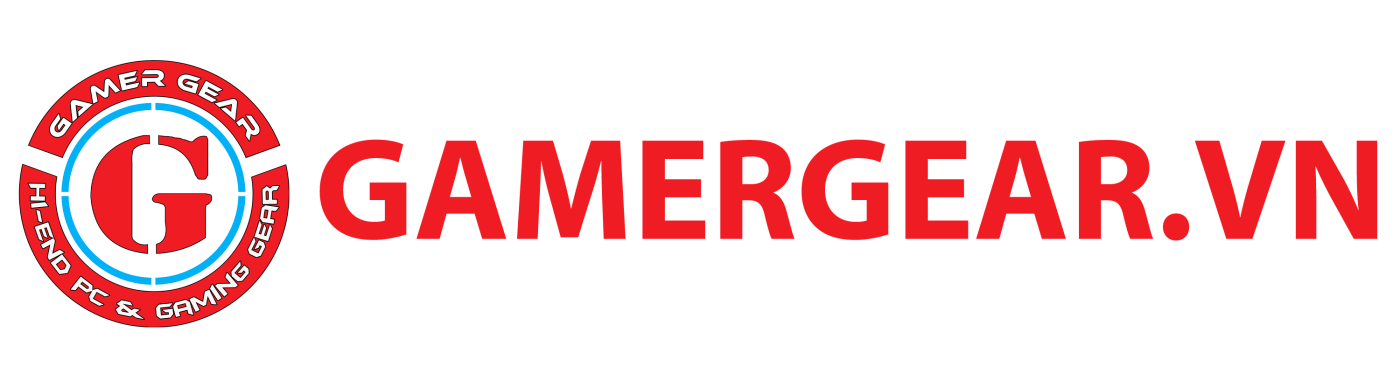Tin Tức
Hướng dẫn kết nối bàn phím và chuột với PS5
PS5, “chiếc máy lọc không khí” mà bất kì game thủ nào cũng yêu thích và muốn sở hữu hiện nay. Được biết đến với kho game khổng lồ và cực kì chất lượng thì trải nghiệm chơi game trên tay cầm với PS5 luôn mang đến khoảng thời gian giải trí tuyệt vời. Nhưng, nếu bạn là game thủ chỉ yêu thích thao tác với bàn phím và chuột thì sao? Đừng lo, GamerGear sẽ hướng dẫn cách kết nối bàn phím và chuột với PS5 ngay sau đây !
Kết nối bàn phím và chuột có dây với PS5
Bước 1: Xác định vị trí các cổng USB
Trên những chiếc máy PS5 hiện nay thông thường sẽ có 3 cổng USB Type-A và 1 cổng USB Type-C, bao gồm 1 cổng Type-A và Type-C ở mặt trước, còn lại ở mặt sau sẽ là 2 cổng Type-A.
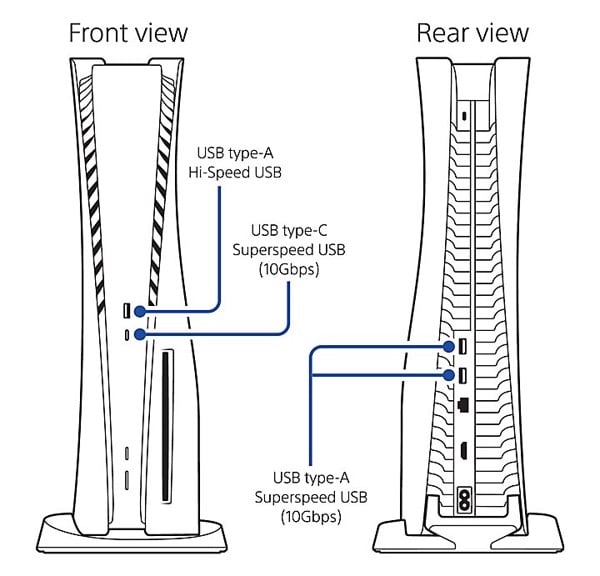
Với những gaming gear hiện nay thì từ bàn phím cơ đến chuột gaming, đa số đều sử dụng USB Type-A.

Bước 2: Kết nối vào cổng USB
Bạn chỉ cần cắm dây kết nối của bàn phím và chuột vào PS5 thông qua cổng USB tương thích. Khuyến nghị, bạn nên kết nối vào mặt sau, điều này sẽ giúp bạn tiết kiệm không gian và tạo tính đồng bộ giữa 2 thiết bị chơi game.

Bước 3: Kiểm tra khả năng nhận diện bàn phím và chuột của PS5
Bạn truy cập trên PS5 theo: Setting > General > Accessories.
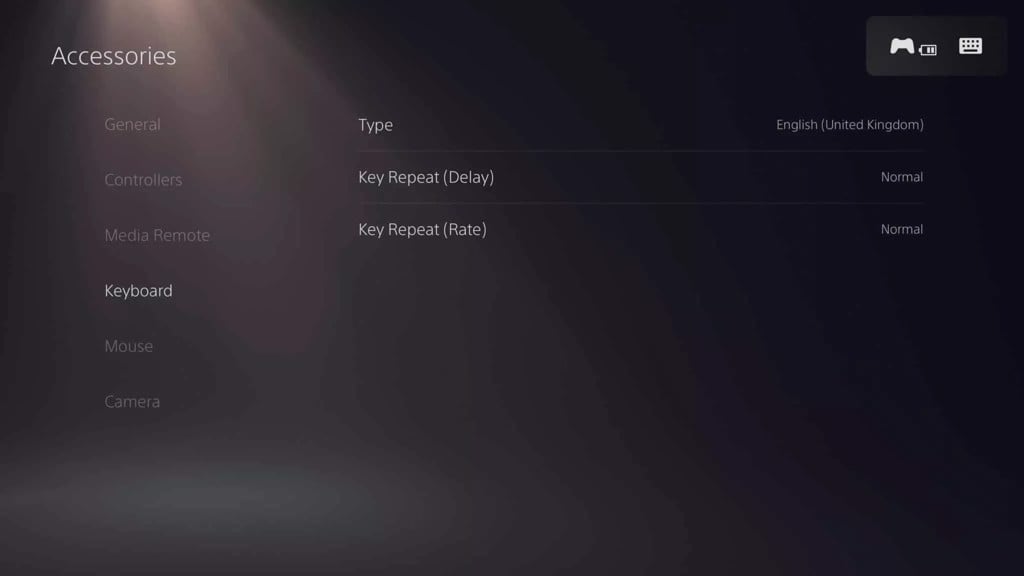
Tại đây, bạn truy cập vào 2 tab là Keyboard dành cho bàn phím và Mouse dành cho chuột để cài đặt những setting phù hợp với bản thân. Vậy là xong rồi đấy !
Xem thêm: Top 3 chuột không dây dưới 1 triệu đáng mua nhất
Kết nối bàn phím và chuột không dây với PS5
Dành cho bàn phím và chuột wireless
Đối với bàn phím và chuột wireless, bạn sẽ có một USB kết nối với từng thiết bị cho nên các thực hiện sẽ không khác với cách kết nối bàn phím và chuột có dây là bao.
Bạn chỉ cần cắm vào, kết nối, cài đặt và tận hưởng cùng chiếc PS5.
Dành cho bàn phím và chuột bluetooth
Bước 1: Kích hoạt chế độ bluetooth trên bàn phím và chuột.

Bước 2: Truy cập Settings > General > Bluetooth Accessories. Nhấn chọn vào thiết bị của bạn để kết nối.
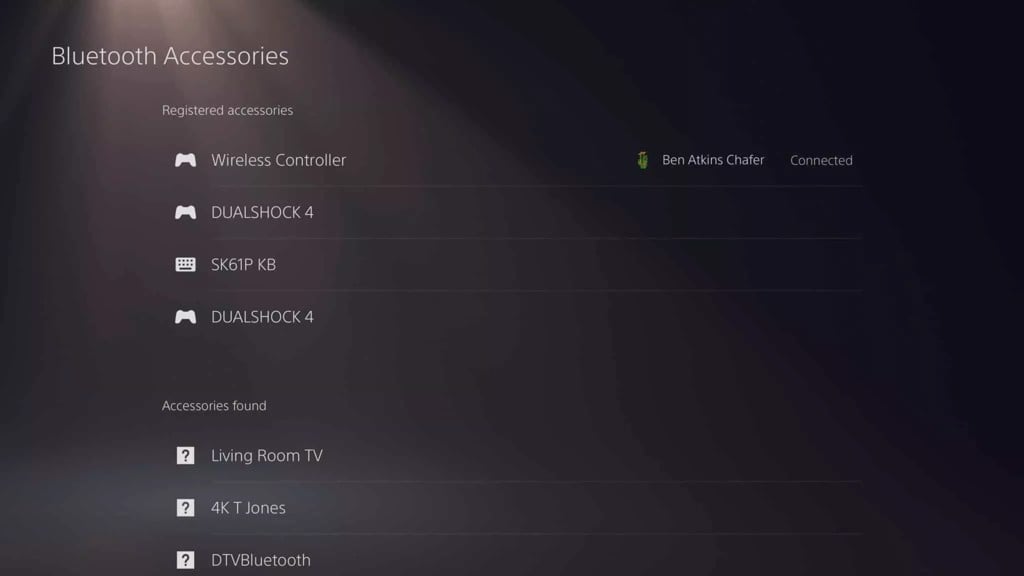
Danh sách bàn phím và chuột hỗ trợ trên PS5
PS5 sẽ không giống như PC Gaming hay laptop gaming về khoản hỗ trợ bàn phím và chuột. Vốn tương thích với tay cầm nhiều hơn cho nên khi chọn mua combo gaming gear để chơi game trên PS5, bạn hãy cân nhắc và tìm hiểu thật kỹ xem có hỗ trợ hệ máy console này không.
GamerGear xin cung cấp cho bạn danh sách những chiếc bàn phím và chuột hỗ trợ PS5:
-
• Bàn phím:
-
○ Apple Magic keyboard
-
○ Corsair K95 RGB Platinum
-
○ Ducky One 2 Mini
-
○ HyperX Alloy Origins
-
○ Leopold FC660M
-
○ Logitech G613
-
○ Logitech MK470
-
○ Logitech G613 Lightspeed Wireless
-
○ Razer Blackwidow v3 TKL
-
○ Razer Cynosa Lite Keyboard
-
○ Razer Huntsman Elite
-
○ Steelseries Apex Series
-
-
• Chuột:
-
○ Cooler Master MM710
-
○ Corsair Dark Core Pro RGB
-
○ Corsair Harpoon Wireless
-
○ Logitech G Pro
-
○ Logitech G203
-
○ Logitech G502
-
○ Logitech G603
-
○ Logitech G604
-
○ Logitech G703
-
○ Logitech G903
-
○ Logitech MX Anywhere 2S
-
○ Logitech MX Master 2S
-
○ Logitech MX
-
○ Razer Basilisk Ultimate
-
○ Razer DeathAdder V2 Pro
-
○ Razer Mamba
-
○ Razer Viper Ultimate
-
○ Steelseries Rival 3
-
Vậy là GamerGear đã hướng dẫn cho các bạn cách kết nối bàn phím và chuột với PS5. Hi vọng những thông tin mà chúng mình cung cấp sẽ giúp ích cho các bạn khi chơi game trên PS5. Hẹn gặp lại trong những bài viết tiếp theo trên GamerGear – Blog Thủ Thuật. PEACE !